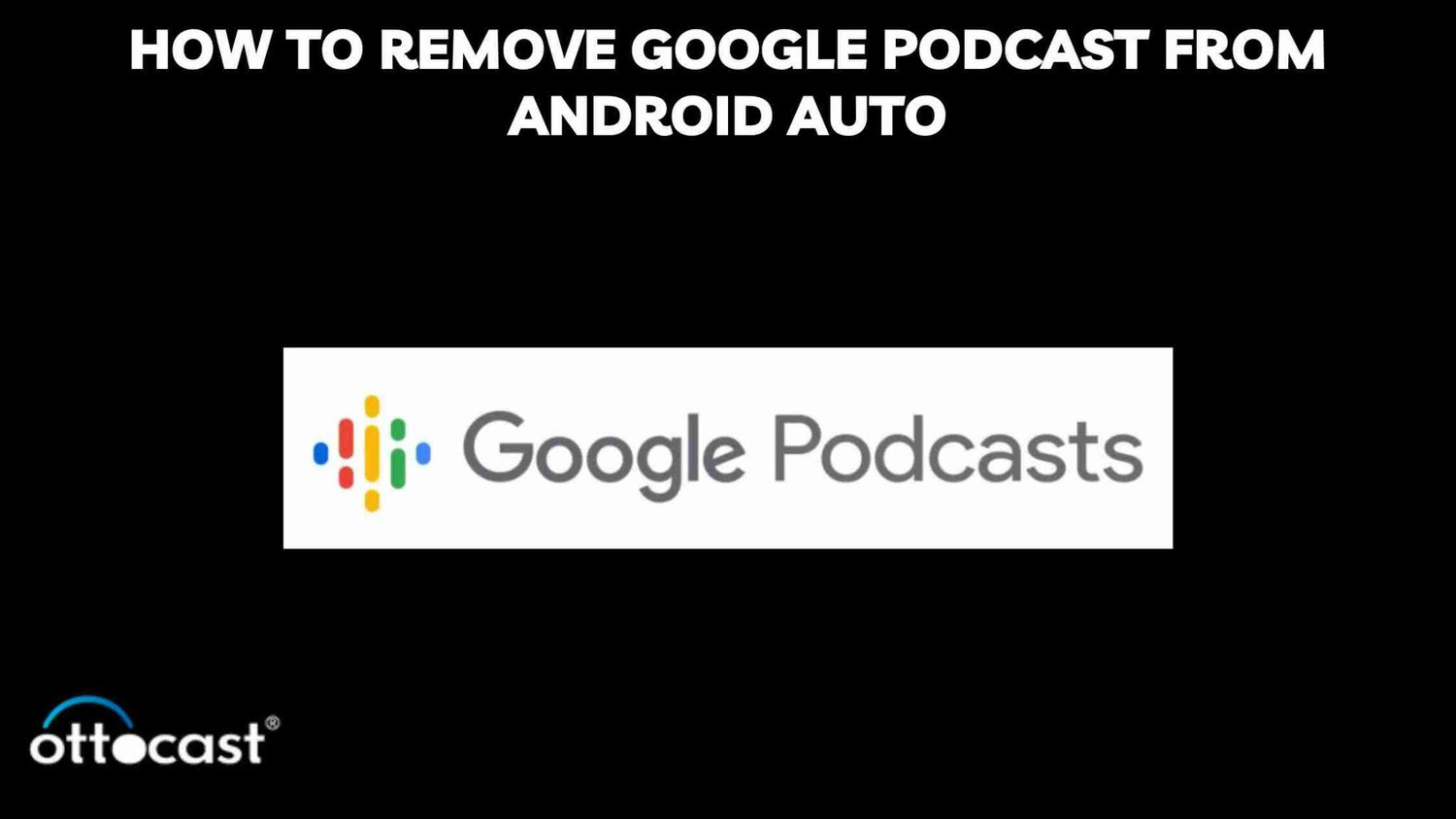Med hjælp fra den gratis Android Auto-software kan du bruge din Android-telefons funktioner, mens du kører, ved at forbinde den til bilens instrumentbræt. Den leveres af 63 mærker og er kompatibel med de fleste nye modeller. Telefoner med Android 6.0 (API-niveau 23) eller nyere kan bruge Android Auto. Derudover kan du integrere din app med biler, der kører på Android Automotive OS eller Android Auto. For at bruge det skal du placere telefonen på en hvilken som helst holder eller cradle, der er tilgængelig, og tænde for Android Auto. Dette gør det muligt for telefonen at reagere på stemmekommandoer, skifte til højttaler ved opkald og vise et udvalg af dine ofte brugte apps i bilen med større, mere læselige ikoner. Google Podcasts bruger AI til at give forslag baseret på dine lyttepræferencer. Det kan for eksempel anbefale podcasts fra et bestemt netværk eller indikere, at du måske er interesseret i sport eller true crime. Derudover synkroniseres Google Assistant og andre Google-enheder med Google Podcasts. For eksempel kan du fortsætte, hvor du slap med din Google Home, når du kommer frem, hvis du lyttede til en podcast på din telefon under køreturen. Med Android Auto kan du bruge din telefons højttalere til at lytte til podcasts. Du kan også bruge det til at styre dine podcasts.
For at afinstallere Google Podcasts fra Android Auto skal du gå til Indstillinger på din telefon og derefter vælge Tilpas Launcher. Fjern markeringen i boksen ved siden af Podcasts under Generelt samt eventuelle andre elementer, du ønsker at forhindre i at starte. Derefter kan du fjerne telefonen og tilslutte den igen. Du kan også blokere Android Auto-appen på din telefon fra automatisk at starte lyd, når du tænder for bilnøglen, så podcasts ikke starter automatisk.
Foreløbige trin før fjernelse

Du kan prøve disse metoder for at slette Google Podcasts på Android Auto: Åbn Systemindstillinger og søg efter Android Auto. Vælg Tilpas Launcher. Fjern Google Podcasts fra listen.
- Vurdering af din nuværende Android Auto-opsætning
For at kontrollere Android Auto-versionen skal du gå til om-sektionen i indstillingerne, vælge Version og derefter gå ind i Android Auto-indstillingerne. Derudover kan du finde din Android Auto-version i Indstillinger-appen på din telefon, ofte under om-fanen.
Du kan administrere dine Google Podcasts på din telefon ved at gøre følgende:
Find, hent og vent på episoder,
Brug af stemmekommandoer til at afspille podcasts,
Nye episoder downloades automatisk,
Sletning af tidligere episoder fra abonnenter,
Underretninger om abonnementer,
Skræddersyede forslag til podcasts,
Efter den aktuelle episode, automatisk afspilning,
Sprog relateret til temaet.
- Forståelse af konsekvenserne ved at fjerne Google Podcasts
Så vi vil forstå, hvordan man fjerner Google Podcasts fra Android Auto. Podcast-lytteapplikationer og andre tjenester kan finde og afspille podcasts takket være Google Podcasts. Den linker til andre steder i stedet for at gemme lydfiler eller RSS-feeds.
Google meddelte i september 2023, at de vil stoppe med at tilbyde Google Podcasts og flytte deres brugere over til YouTube Musics podcastsektion. Dette betyder, at kun amerikanske brugere vil blive påvirket af, at Google Podcasts fjernes fra Android Auto.
Podcast-lytteapplikationer kan finde og afspille podcasts ved hjælp af Google Podcasts, en database over podcasts. Den linker til filer, der er lagt op andre steder, i stedet for at gemme lydfiler eller RSS-feeds.
Google Podcasts-appen tilbyder en grundlæggende afspiller med basale funktioner, herunder søvn-timer, afspilningshastighed med justeret tonehøjde og Cast-funktionalitet. Episoder kan også downloades automatisk for at lytte offline eller streames for hurtig genafspilning.
Heldigvis findes der nogle få acceptable alternativer. Prøv Podcast Addict, AntennaPod eller Pocket Casts, hvis du er Android-bruger. Vi foreslår Overcast, Pocket Casts, Apple Podcasts eller Spotify, hvis du ejer en iPhone.
Metoder til at fjerne Google Podcasts

A. Direkte fjernelse fra Android Auto
Du kan fjerne google podcasts fra android auto ved at slette dit Kajabi RSS-feed. Derefter vil Google fjerne din podcast fra Google Podcast Manager inden for tre til fire uger. På en Android-enhed skal du følge disse trin for at slette google podcast:
Start Google Podcasts
Vælg Bibliotek i bundmenuen.
Vælg Abonnementer. Øverst til højre vælger du Rediger. Tryk på Afmeld ved siden af den podcast, du ønsker at stoppe med at lytte til. Vælg flere podcasts, og tryk derefter på de flere Afmeld-knapper. Derudover kan du bruge robots.txt eller noindex for at forhindre adgang til dit RSS-feed, slette det helt eller beskytte det med adgangskode. Som et direkte barn af elementet kan du også tilføje følgende tag til dit RSS-feed: yes.
B. Brug af din Android-enhed til at administrere apps
Du kan prøve disse metoder for at fjerne podcast fra Android-enhed:
Start Google Podcasts
Nederst skal du trykke på "Hjem."
Øverst til højre skal du trykke på dit profilbillede eller de oprindelige podcastindstillinger. Vælg Nye episoder fra dine abonnementer under Notifikationer. Du kan aktivere eller deaktivere advarsler ved siden af hvert abonnement.
Google Podcasts giver dig også mulighed for at slå autoplay fra:
Gå til dit profilbillede.
Vælg "Podcastindstillinger."
Naviger ned, indtil du når autoplay.
Fjern markeringen i denne boks.
Derudover kan Google Podcasts være slået fra i Android Auto:
Åbn Systemindstillinger, og søg efter Android Auto.
Hold musen over Tilpas Launcher, og slet google podcast.
For at ændre en Android-smartphone-apps tilladelser skal du udføre følgende handlinger:
Gå til Indstillinger, og vælg derefter Programmer.
Tryk på den app, du vil ændre.
Vælg Tilladelser.
Tryk på en tilladelsesindstilling for at ændre den.
Tag beslutningen om at tillade eller ikke.
Tilladelser for individuelle apps kan også ændres. Du kan bruge App-tilladelsesadministratoren til at se alle tilladelser, som hver app på din smartphone bruger. Med dette program kan du også fjerne tilladelser, der ikke er nødvendige.
C. Alternative metoder
De fleste tredjepartsapplikationer understøttes både af Android Auto og AAOS (Android Auto smart home apps). Mens AAOS-programmer installeres direkte på din bils lager via Play Butik, der er indbygget i dit køretøj, installeres Android Auto-apps gennem Play Butik på din telefon. Facebook Messenger, Scanner Radio, Telegram, Carstream - YouTube til Android Auto, Fermata Auto, Screen2Auto, AA Mirror, AAStream og AA Passenger er nogle flere applikationer, der fungerer med Android Auto. Med Android Auto kan du få adgang til og bruge nogle af dine mest populære applikationer, såsom sms, musik, nyheder og beskedtjenester. Gennemse nogle af de Android Auto-kompatible applikationer. Besøg deres hjemmeside eller kontakt udvikleren direkte for yderligere oplysninger eller fejlfinding af disse programmer.
For at forbedre din udviklingsoplevelse kan du aktivere Android Autos udviklertilstand. Sådan gør du:
Gå ind i Indstillinger på din telefon.
Vælg Notifikationer & Apps.
Vælg Vis alle applikationer.
Vælg Android Auto.
Vælg Avanceret.
I appen vælg Yderligere indstillinger. Naviger til bunden og vælg Version. For at se beskeden, tryk ti gange. "Du har låst op for udviklerindstillinger"
Klik på Overflow-menuen og vælg Udviklerindstillinger. Ved at vælge Afslut fra menuknappen øverst kan du forlade udviklertilstand. Du kan få adgang til indstillinger i udviklertilstand, som du ellers ikke kan se.
Skyderne kan bruges til eksempelvis:
Vis dialog:
For privat korrespondance
Vis gruppediskussioner: For diskussioner med tre eller flere personer
Slå lyd fra for visning af samtale: For at deaktivere lyd for notifikationer
Vis den første udveksling i samtalen: Vis en enkelt linje med advarsler for beskeder.
Overvejelser efter fjernelse
At tage følgende faktorer i betragtning vil hjælpe dig med at fjerne Google Podcast fra Android Auto:
Sluk for Google Podcasts: Gå til Systemindstillinger, skriv Android Auto, og vælg Tilpas launcher. Derefter kan du fravælge Google Podcasts. Fjern en episode: Efter at have valgt episoden, vælg Downloadet, og derefter Slet download. Fjern alle episoder, du har downloadet: Vælg Alle, derefter Mere og Biblioteksdownloads. Episoder, du downloader fra Google Podcasts, slettes automatisk 24 timer efter, du har lyttet til dem, og 30 dage efter download. Med din foretrukne podcast-app kan du bruge din telefon til at finde, downloade og sætte episoder i kø til din næste rejse ud over at administrere dine podcasts.
A. Indvirkning på brugeroplevelsen
Prøv Podcast Addict, AntennaPod eller Pocket Casts, hvis du er Android-bruger. Vi anbefaler Overcast, Pocket Casts, Apple Podcasts eller Spotify, hvis du har en iPhone. Her er nogle måder at tilpasse tjenester og apps til Android Auto: tilpas launcher
For at tilpasse din launcher, vælg Launcher sortering, Brugerdefineret rækkefølge, Tilpas launcher, Android Auto, tilsluttede enheder, forbindelsesindstillinger osv. Hver app har seks prikker, som du kan trykke på, holde nede og trække for at flytte den op eller ned.
Ændr rækkefølgen
Vælg Android Auto i Indstillinger-menuen, derefter Tilpas launcher, og til sidst Launcher sortering.
Ændr orienteringen
Bilens infotainmentsystem kan tilgås ved at trykke på app-skuffe-knappen nederst til venstre, derefter Indstillinger, Skift layout, og til sidst
Navigation i nærheden.
Inkluder en genvej
Vælg tilføj en genvej til launcher fra menuen Tilpas launcher. For eksempel, for at tilføje en enkelt-tryk mulighed, vælg Ring til en kontakt.
Lav en handling til en assistent.
Skriv en assistentkommando, såsom "Læs mine beskeder," og giv opgaven et navn. Tryk derefter på Test kommando for at tjekke dens funktionalitet.
B. Vedligeholdelse af din Android Auto
For at holde Android Auto i god stand, følg disse tips:
Bekræft app'ens indstillinger.
Bekræft, at Start Android Auto mens låst er aktiveret, og at Start Android automatisk er sat til Altid. Tænd for Trådløs Android Auto, hvis både din telefon og bil understøtter det. Lad det være slukket, hvis ikke.
Tænd din telefon igen. Hold tænd/sluk-knappen nede på din telefon, indtil menuen "Sluk" vises. Vælg derefter Genstart, og vent på, at din enhed tænder igen.
Opdater Android Auto Google tilføjer altid funktioner og forbedrer brugergrænsefladen i Android Auto-softwaren. Hver gang der er en systemopdatering, vil din mobilenhed få disse opdateringer installeret.
Ryd data og cache.
Android Autos cache og data kan ryddes for at løse softwarefejl, der kan forårsage afbrydelser.
Gennemse din liste over apps. En liste over de apps, din enhed understøtter, kan findes på Android Auto-startskærmen. Launcherens appliste er arrangeret og kan redigeres. Tænd for dit infotainmentsystem igen. Hvis udskiftning af USB-kablet ikke løste problemet, bør du prøve at nulstille infotainmentsystemet i din bil. På den måde giver du det en chance for at etablere en ny forbindelse til din telefon. Bekræft kompatibilitet med din bil.
Android Auto er ikke tilgængelig for visse biler. Din bil kan muligvis ikke fungere med Android Auto, selvom den har en USB-forbindelse.
Tilpas din Android Auto-oplevelse
A. Find og tilføj alternativer til Google Podcasts
Besvar indgående opkald med et enkelt tryk og foretag opkald ved hjælp af stemmekommandoer. Afspil musik fra Google Play Music, Spotify, Pandora, Amazon Music, Deezer, Slacker, TuneIn, iHeartRadio og Audible samt andre foretrukne apps. Mange andre apps til podcasts, lydbøger, radio, nyheder, sport og musik understøttes også. Pocket Casts er den bedste podcast-app, der er kompatibel med Android Auto.
Player FM, Podcast Republic og Podcast Addict.
Med Android Auto kan du få adgang til og bruge nogle af dine mest populære apps, såsom sms, musik, nyheder og beskedtjenester. Gennemse nogle af de Android Auto-kompatible apps. Besøg deres hjemmeside eller kontakt udvikleren direkte for yderligere oplysninger eller fejlfinding af disse programmer. Appen åbnes straks på din bils skærm, hvis den er kompatibel. Derudover kan du oprette genveje på din bils skærm til at ringe til kontakter eller udføre Google Assistant-opgaver.
B. Tilpasning af indstillinger og præferencer
Notifikationer kan vises som heads-up-advarsler på displayet og i Notifikationscenteret. Brug den samme NotificationBuilder API, som du bruger til andre enheder, til at generere advarsler for Android Automotive OS.
Følgende råd kan hjælpe med at forbedre lydkvaliteten i Android Auto:
Brug først et Type-C USB-kabel. Skift derefter det medie, der aktuelt streames på dine tjenester. Organiser og klassificer derefter dine Bluetooth-højttalere eller hovedtelefoner. Deaktiver derfor Spotifys equalizer og indstil lydstyrken til dit ønskede niveau. Du kan nemt deaktivere alle EQ-indstillinger fra indstillingerne på din Samsung-telefon.
Sluk for EQ-indstillingerne på hovedenheden i dit køretøj.
Brug Wavelet-softwaren.
Følgende andre teknikker kan også prøves for at forbedre lydkvaliteten på din Android-enhed:
Deaktiver funktionen Forstyr ikke.
Sluk for Bluetooth.
Kontroller, at dine eksterne højttalere er rene.
Sørg for, at der ikke er fnug i dit hovedtelefonstik.
Tjek om dine hovedtelefoner er kortsluttede.
Anvend en equalizer.
Lær om udvikleralternativer på et teknisk niveau.
Prøv lydstyrke- og auto-EQ-funktionerne.
Fremtidssikring af din opsætning
A. Hold dig opdateret med Android Auto og app-udviklinger
Du kan tilmelde dig Android Auto beta-testprogrammet for at få tidlig adgang til opdateringer og nye funktioner. Du kan også give feedback for at forbedre kvaliteten af de kommende versioner. Du kan: Gå til tilmeldingssiden for at tilmelde dig programmet.
Vælg Start test
Opdater beta-versionen af din Android Auto-app fra Google Play Butik. Du kan også få alle Android-apps opdateret automatisk:
Åbn appen til Google Play Butik.
Gå til Indstillinger > Netværksindstillinger ved at navigere.
Gå til Apps > Automatisk opdatering. Følgende råd kan hjælpe dig med at deltage i fællesskabsfora:
Føl dig værdsat og hjemme: Hvis medlemmer af et forum føler sig værdsat og accepteret, er de mere tilbøjelige til at deltage.
Fremme engagement: Opfordr medlemmer til at kommunikere med hinanden.
Fejlrapporter: Mange supportfora har en sektion dedikeret til fejlrapporter og brugeroplevelsesklager. Det er nu nemmere for produktudviklere eller designere at undersøge som følge heraf.
B. Forberedelse på ændringer i app-kompatibilitet og funktioner
For at opdatere Android Auto skal du gøre følgende: Åbn Google Play Butik og søg efter "Android Auto." Vælg Android Auto-appen. Hvis der er en opdateringsmulighed, vælg den. Vent på, at opdateringen downloades og installeres. Da opdateringer ofte sker i baggrunden, skal du sikre dig, at du bruger den nyeste version, før du opdaterer. Gå for eksempel til Google Play for at opdatere Android Auto 11.0. Vælg derefter billedet fra din profil. Vælg derefter Enheds- og applikationsstyring. Vælg "Opdater alle." Som følge heraf kan nogle brugere modtage opdateringer til Android Auto før andre, da de distribueres gradvist. På CES 2024 afslørede Google nye funktioner til Android Auto, som smarte bilnøgler, der lader dig starte, låse og låse din bil op. På iOS- eller Android-telefoner kan du sikkert dele nøgler med venner og familie.
Konklusion
Du kan køre mere sikkert og mere forbundet, når du tilpasser Android Auto til dine behov. Android Auto giver dig mulighed for at bruge din telefons skærm på din bils skærm. Android Auto er designet til at fungere med bilradioer med touchskærm. Mens du kører, kan du bruge denne forbindelse til at styre funktionerne på din telefon, såsom musik, sms-beskeder, opkald, kort og navigation. Der er også andre funktioner tilgængelige, såsom lydkontroller på rattet. Android Auto tilbyder et væld af app-butikker, regelmæssige opdateringer og tilpasningsmuligheder. Du kan sende og modtage beskeder, foretage opkald, tjekke din telefonsvarer, lytte til lydbøger og få trafikadvarsler i realtid med Android Auto. Du kan få adgang til navigation, din telefonbog, musik, hjemknappen og andre bilfunktioner via hardwareknapper på dit rat eller den nederste menu på skærmen. Mange musik-, radio-, nyheds-, sports-, lydbogs- og podcastapps understøttes af Android Auto. Disse apps inkluderer Audible, Deezer, Spotify, Pandora, Amazon Music, Google Play Music, Slacker, TuneIn, iHeartRadio og Audible.
Ofte stillede spørgsmål (FAQ)
- Kan jeg geninstallere Google Podcasts efter at have fjernet det fra Android Auto?
Efter at have slettet Google Podcasts fra Android Auto, kan du geninstallere det.
- Vil fjernelse af Google Podcasts påvirke mine gemte podcasts og abonnementer?
Ja, dine gemte podcasts og abonnementer vil blive påvirket, hvis du fjerner Google Podcasts.
- Hvordan sikrer jeg, at min alternative podcast-app er kompatibel med Android Auto?
Vælg app-launcheren for at finde dine kompatible medieapps. Yderligere egnede applikationer er tilgængelige til download. Før du starter Android Auto, skal du sikre dig, at du er logget ind i enhver app på din telefon.
- Er der nogen risici forbundet med at bruge tredjepartsapps til at administrere Android Auto-applikationer?
På Android indebærer brug af tredjepartsapps en række risici. Disse farer inkluderer: Virus og malware: Apps fra tredjepart kan ikke have gennemgået de samme sikkerhedsgennemgange som dem fra officielle app-butikker, hvilket gør det lettere for virus eller malware at trænge ind på din smartphone.
- Hvordan kan jeg give feedback om min oplevelse med Android Auto til Google?
Ved at gå til Indstillinger på din telefon, vælge Tilsluttede enheder, Forbindelsesindstillinger, Android Auto og derefter klikke på valgmuligheden øverst til højre, kan du sende feedback til Google om Android Auto.